ما هو مركز المزامنة وكيفية استخدامه في Windows؟
منوعات / / November 28, 2021
في عالم اليوم الحديث ، تتغير التقنيات بسرعة كبيرة بسبب تطور الإنترنت بحيث ينتهي بك الأمر مع عدد كبير من الملفات المهمة على جهاز الكمبيوتر الخاص بك. يتيح لك مركز المزامنة الآن مزامنة المعلومات بين الكمبيوتر والملفات المخزنة على خوادم الشبكة. تسمى هذه الملفات بالملفات غير المتصلة بالإنترنت حيث يمكنك الوصول إليها في وضع عدم الاتصال بمعنى حتى إذا كان نظامك أو خادمك غير متصل بالشبكة.

إذا كان نظامك يعمل نظام التشغيل Windows 10 تم إعداده لمزامنة الملف مع خادم الشبكة ، هناك برنامج مزامنة مضمن في Windows 10 يسمى Sync Center والذي سيسمح لك بالتحقق من معلومات المزامنة الأخيرة. تمنحك هذه الأداة الوصول إلى نسخة طبق الأصل من ملفات شبكة نظامك حتى عندما لا يكون النظام مرتبطًا بأي شبكة. يسمح لك برنامج Sync Center الخاص بـ Windows بالحفاظ على الوصول إلى المعلومات عند مزامنة نظامك وتلك الملفات الموجودة في خوادم الشبكة أو محركات الأقراص السحابية. ستتعلم هذه المقالة كل شيء عن مركز المزامنة وكيفية تكوين الملفات غير المتصلة في Windows 10 Sync Center.
محتويات
- ما هو مركز المزامنة وكيفية استخدامه في Windows؟
- الخطوة 1: كيفية الوصول إلى مركز المزامنة في نظام التشغيل Windows 10
- الخطوة 2: تمكين الملفات دون اتصال في Windows 10 Sync Center
- الخطوة 3: تكوين الملفات في مركز مزامنة Windows 10
ما هو مركز المزامنة وكيفية استخدامه في Windows؟
تاكد من إنشاء نقطة استعادة فقط في حالة حدوث خطأ ما.
الخطوة 1: كيفية الوصول إلى مركز المزامنة في نظام التشغيل Windows 10
1. صحافة مفتاح Windows + S لإظهار Windows Search ، واكتب control ، ثم انقر فوق "لوحة التحكم"من نتيجة البحث.
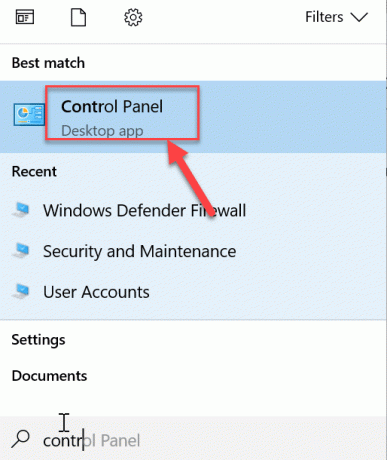
2. الآن ، تأكد من تحديد "أيقونات كبيرة" من عند "عرض بواسطة:"القائمة المنسدلة في الزاوية اليمنى العلوية من لوحة التحكم.

3. ابحث عن "مركز المزامنة”ثم اضغط عليه.
الخطوة 2: تمكين الملفات دون اتصال في Windows 10 Sync Center
1. الخطوة الأولية التي يجب عليك القيام بها قبل مزامنة مجلداتك عبر الشبكة هي تمكين "ملفات دون اتصال’.

2. للقيام بذلك ، تحتاج إلى النقر فوق "إدارة الملفات في وضع عدم الاتصال"من الجزء الأيسر من النافذة.
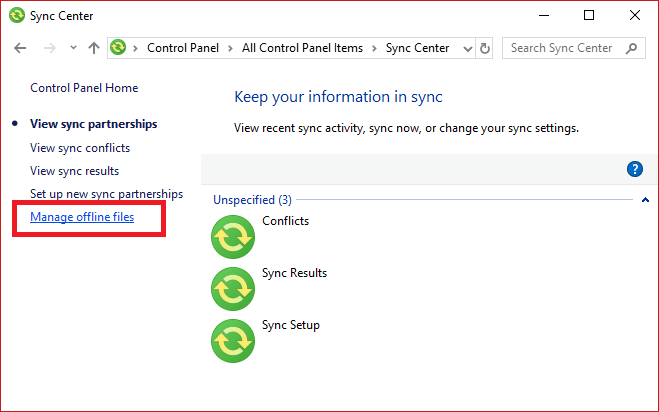
3. سترى "ملفات دون اتصالنافذة منبثقة. التبديل إلى "علامة تبويب عامةثم تحقق مما إذا كانت الملفات غير المتصلة ممكّنة أو معطلة.
4. إذا كنت تزور هذه المرة الأولى ، فلن يتم تمكينها افتراضيًا. لذا انقر فوق "تمكين الملفات دون اتصال"وانقر فوق" تطبيق "متبوعًا بـ" موافق ".

5. ستحصل على نافذة منبثقة تطلب إعادة التشغيل ، تأكد من حفظ العمل بعد ذلك قم بإعادة تشغيل جهاز الكمبيوتر الخاص بك لحفظ التغييرات.
6. بعد إعادة التشغيل ، انتقل مرة أخرى إلى "ملفات دون اتصال"، وسترى العديد من علامات التبويب الأخرى تكوين إعدادات المزامنة في Windows 10.
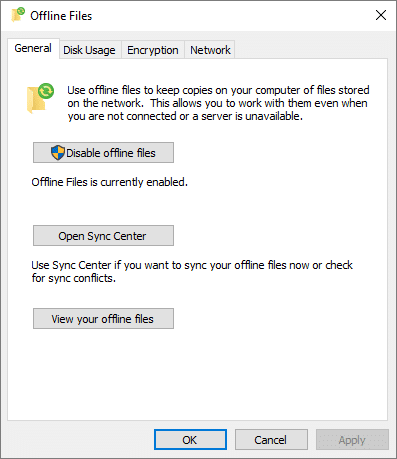
الخطوة 3: تكوين الملفات في مركز مزامنة Windows 10
أنت الآن جاهز لتكوين الملفات غير المتصلة بالإنترنت على نظامك الذي يعمل بنظام Windows 10. في نافذة "ملفات دون اتصال" ، سترى 3 علامات تبويب أخرى متاحة: القرص الاستخدام والتشفير والشبكة ، مما سيساعدك على تكوين الملفات غير المتصلة بشكل أفضل.
تغيير استخدام قرص ملفات Windows دون اتصال
سيعرض لك خيار استخدام القرص مساحة القرص المتوفرة على نظامك ومقدار مساحة القرص المستخدمة للاحتفاظ بالملفات غير المتصلة.
1. التبديل إلى استخدام البيانات علامة التبويب تحت "ملفات دون اتصال"ثم انقر على"تغيير الحدود"لتغيير حد البيانات.

2. نافذة جديدة باسم "حدود استخدام قرص الملفات دون اتصال"سوف يطفو على السطح في شاشتك.

3. سيكون هناك خياران: الأول سيكون من أجل الملفات غير المتصلة بالإنترنت & ثانيًا لـ ملفات مؤقتة.
4. اسحب شريط التمرير لتعيين الحد المطلوب.
5. نظرًا لإتمام جميع التغييرات الخاصة بالحدود ، انقر فوق الزر "موافق".
تكوين إعدادات تشفير ملفات Windows دون اتصال
كما يوحي الاسم ، يمكنك تشفير ملفاتك في وضع عدم الاتصال لتزويدها بمزيد من الأمان. للتشفير ، انتقل إلى علامة التبويب التشفير ثم انقر فوق "تشفير" زر.
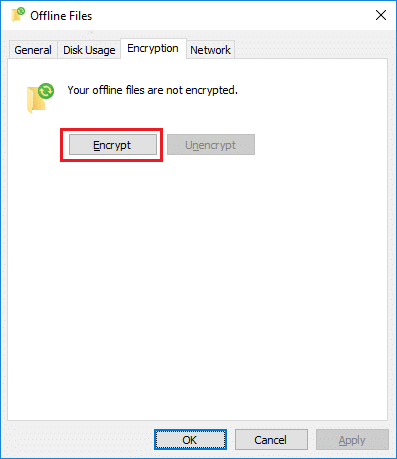
تكوين إعدادات شبكة ملفات Windows دون اتصال
يمكنك ضبط الوقت المفضل لديك للتحقق من بطء الاتصال ، وبمجرد حدوث اتصال بطيء ، سيبدأ Windows في العمل دون اتصال بالإنترنت تلقائيًا.

موصى به:
- كيفية نقل الملفات من Android إلى جهاز الكمبيوتر
- 7 طرق لإيقاف تشغيل شاشة Windows بسرعة
- كيف تستعيد أيقونة وحدة التخزين في شريط مهام Windows؟
- كيفية تمكين عرض شرائح الخلفية في نظام التشغيل Windows 10
أتمنى أن يكون هذا المقال مفيدًا وأن تحصل على إجابة على هذا السؤال: ما هو مركز المزامنة وكيفية استخدامه في Windows ، ولكن إذا كان لا يزال لديك أي أسئلة بخصوص هذا الدليل ، فلا تتردد في طرحها في قسم التعليقات.



